android studio是款安卓开发工具,在使用android studio进行项目的调试的时候,大家可能会觉得模拟器有一点的慢,或者卡。想用真机测试app?那就一起来学习下如何操作吧。
android studio设置:
1、进入Android Studio界面,找到界面左侧工具栏的app
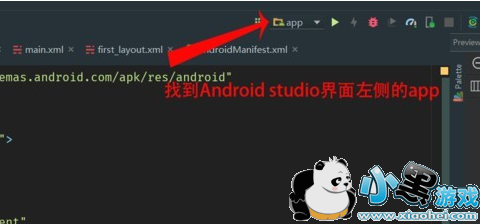
2、鼠标点击app,在弹出的列表中选择Edit Configurations这一项
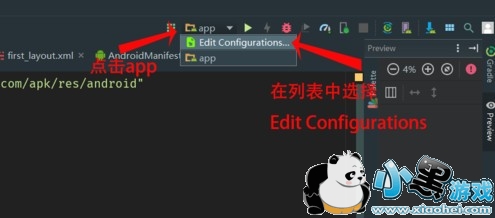
3、在Run/Debug Configurations窗口下,找到Deployment Target Options下的Iarget
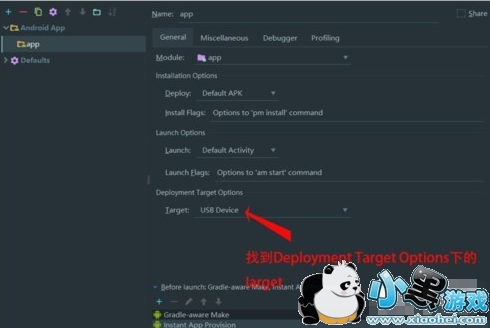
4、鼠标点击Iarget,在弹出的列表中选择USB Device
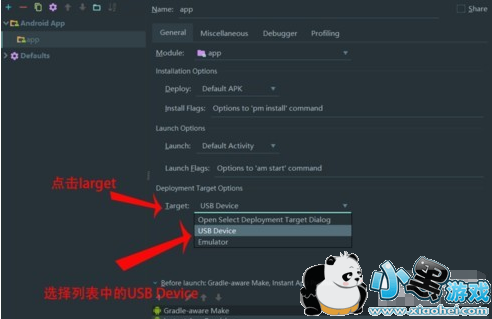
5、全部设置完毕之后,点击OK即可
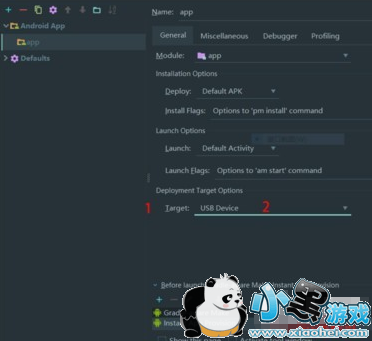
6、需要再次使用Android Studio自带的模拟器时,重新进入Run/Debug Configurations窗口下,点击Iarget,在列表中选择Open Select Deployment Target Dlalog即可。
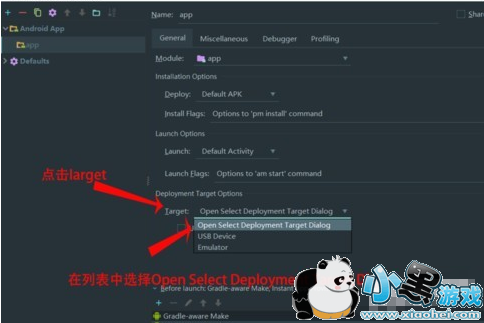
真机设置:
(1)打开设置——>点开”开发者选项“——>将”USB调试打开“,如图:
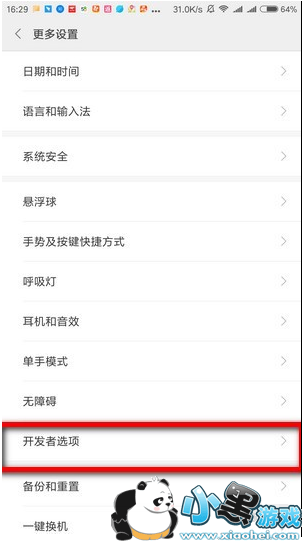
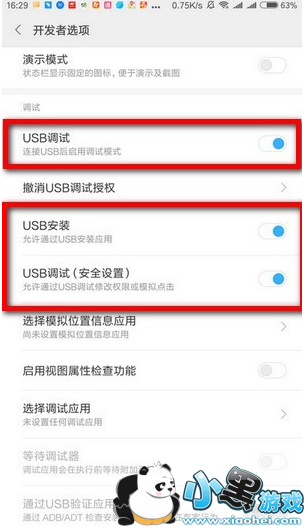
(2)连接了手机 记得设置下手机的连接方式,即为可以进行”文件管理“,这样的话在Android Studio中的Android Monitor才会有反应的

(3)在安装的过程中,手机会有一个权限问答,问“是否安装此款软件”,一定要记得选“是”。
以上就是android studio如何使用真机测试app的全部过程啦,更多使用技巧尽在小黑游戏。





 My菜网正式安装
My菜网正式安装 楼小二
楼小二 花生惠
花生惠 Uboo直播平台
Uboo直播平台 小李跟刀新版
小李跟刀新版 DT小听 1.1.2 安卓版
DT小听 1.1.2 安卓版